Cum se remediază rapid Originul nu va deschide problema [Ghid]
Jocuri / / August 04, 2021
Reclame
Sunteți un jucător pasionat care nu poate deschide platforma de jocuri Origin pe computerul dvs.? Apoi, în acest ghid, am împărtășit câteva motive pentru care această problemă se întâmplă cu acest domeniu de joc de la EA. De asemenea, am oferit câteva soluții care vă pot ajuta să accesați rapid Origin și să vă bucurați de jocul preferat. În mod normal, dacă PC-ul dvs. nu are puterea hardware necesară, aplicația va rămâne chiar de la început. Aceasta este o problemă majoră cu care se confruntă majoritatea jucătorilor care sunt începători în jocuri.
Este posibil ca originea să nu se deschidă dacă nu este prevăzută cu permisiuni administrative. Asta înseamnă că utilizatorul trebuie să fie administrator pentru a accesa toate privilegiile aplicației. De asemenea, din cauza unor probleme de incompatibilitate, este posibil ca programul să nu ruleze. Deci, trebuie să verificați compatibilitatea Origin pe sistemul pe care încercați să îl rulați. Un alt motiv pot fi fișierele temporare stocate în memoria cache a programului. Deși acest lucru este bun pentru încărcarea mai rapidă a programului, în timp, dacă se acumulează prea multe fișiere nedorite, este posibil ca Origin să nu se deschidă. Acum, să discutăm cum să rezolvăm toate aceste probleme.
Cuprins
-
1 Cum să remediați rapid dacă originea nu se deschide
- 1.1 Verificați configurarea hardwarului computerului
- 1.2 Efectuați o pornire curată dacă Origin nu se deschide rapid
- 1.3 Eliminați fișierele temporare de origine dacă nu se deschide
- 1.4 Eliminați fișierele cache de origine
- 1.5 Dezinstalați și reinstalați Origin Client pe computerul dvs.
Cum să remediați rapid dacă originea nu se deschide
Să începem să rezolvăm această problemă.
Verificați configurarea hardwarului computerului
Jocurile moderne sunt destul de intense atunci când luăm în considerare atât grafica, cât și memoria de care au nevoie. Deci, la o scară medie, toate acele jocuri disponibile pe Origin ar necesita mașini de jocuri dedicate pentru a le gestiona fără probleme. Vă sugerez fie să investiți într-o nouă mașină de joc, construind componentele individual, fie să actualizați mașina existentă.
Reclame
Este ideal să aveți un minim de 32 GB de memorie RAM cu unele GPU de ultimă generație, precum Nvidia, cu un procesor dedicat, care să poată gestiona toată puterea pe care o au de oferit jocurile.
Alternativ, încercați să actualizați driverul GPU pentru a îndeplini cele mai recente cerințe pe care le solicită un anumit joc în Origin.
Efectuați o pornire curată dacă Origin nu se deschide rapid
O pornire curată va suspenda serviciile Microsoft active și va dezactiva articolele la pornire și va reporni computerul. Acest lucru va scăpa de firele problematice ale aplicației și va începe să ruleze proaspăt, fără erori.
Iată pașii pentru a face o pornire curată
- Invocați caseta de dialog Rulare apăsând Câștigă + R cheie la un moment dat
- Tip msconfig și a lovit introduce
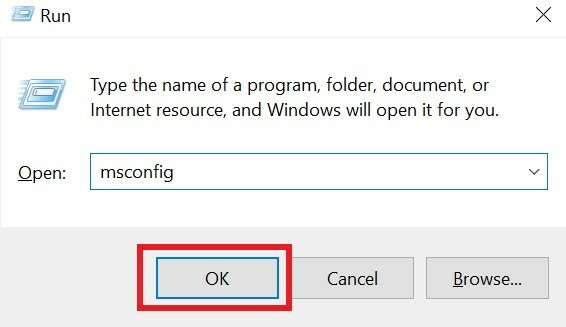
- Du-te la Servicii filă
- Faceți clic pe caseta de selectare Ascunde toate serviciile Microsoft
- Apoi, faceți clic pe Dezactivați toate

- Acum lovește Ctrl + Alt + Del pentru a deschide Gestionar de sarcini
- Du-te la Lansare fila și una câte una selectați fiecare dintre intrările din secțiunea de pornire
- Faceți clic dreapta pe fiecare element și apoi faceți clic pe Dezactivează
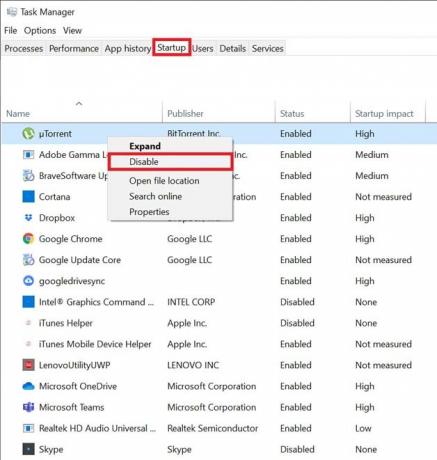
- Navigheaza catre Configuratia sistemului și faceți clic pe Bine.
- În pasul final, reporniți computerul și încercați să deschideți Origin și să vedeți dacă acesta se deschide rapid sau este încă în întârziere?
Eliminați fișierele temporare de origine dacă nu se deschide
După cum sa menționat anterior, Origin atunci când îl rulați creează și stochează o mulțime de fișiere temporare care nu sunt necesare și costumează o parte semnificativă din memoria sistemului și o încetinesc. Deci, este mai bine să scapi de toate acestea.
Reclame
- În caseta de căutare, tastați Explorator de fișiere și faceți clic pe Deschis
- File Explorer se va deschide
- Faceți clic pe Vedere filă
- Apoi faceți clic pe caseta de selectare de lângă opțiune Obiecte ascunse

- apasă pe Câștigă + R tasta și tastați %Datele aplicatiei%
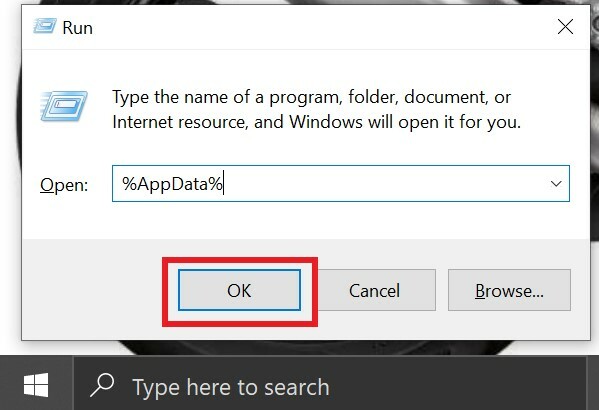
- Când apare folderul Date aplicație, deschideți-l
- În interior, ștergeți toate folderele care menționează Origin [dosare care poartă originea numelui]
Re-rulați Origin și de data aceasta ar trebui să ruleze fără probleme.
Eliminați fișierele cache de origine
Pentru a face acest lucru,
- presa Ctrl + Alt + Del pentru a deschide iesle de sarcini
- De la Procese fila, selectați Origine > faceți clic dreapta> faceți clic Terminați sarcina să-l închidă
- Utilizare Câștigă + R pentru a afișa caseta de dialog Executare
- Introduceți % ProgramData% și apăsați tasta Enter
- Acum, accesați directorul de origine
- În interior, ștergeți toate fișierele, dar asigurați-vă că nu ștergeți folderul Conținut local
- După aceea, deschideți Origin și verificați dacă se încarcă rapid sau nu?
Dezinstalați și reinstalați Origin Client pe computerul dvs.
O ultimă soluție pentru a remedia problema atunci când Origin nu se va deschide este dezinstalarea și reinstalarea acesteia.
- Accesați Panoul de control tastând din caseta de căutare
- Navigheaza catre Programe
- apoi faceți clic pe Dezinstalați un program
- Derulați în sus până la origine
- Clic Dezinstalare / Modificare
Pentru a reinstala clientul Origin, accesați site-ul său oficial și descărcați cea mai recentă versiune disponibilă.
Reclame
Dacă clientul Origin nu se deschide pe computerul dvs., încercați depanarea pe care am menționat-o mai sus și verificați dacă aceasta va rezolva problema sau nu.
Articole similare
- Cum se remediază dacă Nioh 2 FPS scade
- Cum se adaugă Origin Games pe Steam
- Remediere: Cod de eroare de origine 327683: 0
![Cum se remediază rapid Originul nu va deschide problema [Ghid]](/uploads/acceptor/source/93/a9de3cd6-c029-40db-ae9a-5af22db16c6e_200x200__1_.png)
![Descărcați T835JXU4BSK1: patch-ul din noiembrie 2019 pentru Galaxy Tab S4 LTE [Orientul Mijlociu]](/f/d88bdc3e639d4bdfb39043bf5bf095ba.jpg?width=288&height=384)

